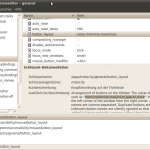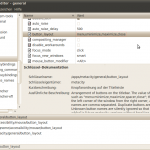Da ich mich ja zuletzt um den Internet Explorer unter Ubuntu gekümmert habe, ist es nur fair sich auch die anderen verfügbaren Browser anzusehen. Heute ist also Google Chrome an der Reihe. Google Chrome basiert auf dem Open Source Projekt Chromium und wird von Google direkt erstellt und verbreitet. Die Unterschiede sind recht gering. Eine genaue Liste der Unterschiede zwischen Chrome und Chromium gibts z.B. hier.
Da ich mich ja zuletzt um den Internet Explorer unter Ubuntu gekümmert habe, ist es nur fair sich auch die anderen verfügbaren Browser anzusehen. Heute ist also Google Chrome an der Reihe. Google Chrome basiert auf dem Open Source Projekt Chromium und wird von Google direkt erstellt und verbreitet. Die Unterschiede sind recht gering. Eine genaue Liste der Unterschiede zwischen Chrome und Chromium gibts z.B. hier.
Die Installation von Chromium kann bequem via Paketverwaltung erfolgen.
sudo apt-get install chromium-browser chromium-browser-l10n chromium-codecs-ffmpeg-extra
In diesem Artikel soll es aber um Google Chrome gehen. Alle Infos zur Installation von Chromium unter Ubuntu findet man z.B. im Wiki von Ubuntuusers.
Zunächst muss das Paket von Google hier heruntergeladen werden. Nach Auswahl der Architektur, des gewünschten Pakets und Bestätigung der EULA startet der Download. Wenn das Paket fertig heruntergeladen wurde einfach doppelt auf das Paket klicken und die Installation via Paketmanager durchführen. Fertig! Nun ist Chrome bereit zum Einsatz.
Fazit: Ich bin erstaunt! Auf meiner recht langsamen Maschine läuft Google Chrome deutlich schneller als Firefox. Des weiteren gibt es einige nette Features an die man sich gewöhnen könnte. Mein Tipp – Einfach ausprobieren.
Weitere Informationen zum Thema:
http://www.google.com/chrome
http://code.google.com/chromium
http://wiki.ubuntuusers.de/Chromium
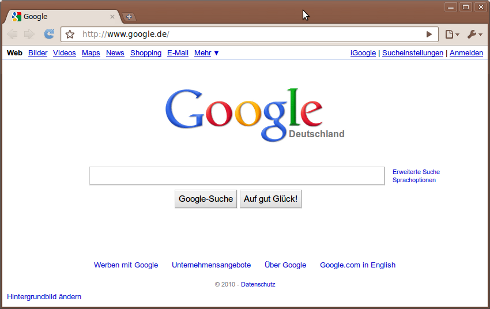
 Zugegeben: die Idee den „allseits beliebten“ Internet Explorer unter Linux zu betreiben, ist auch mir am Anfang komisch vorgekommen. Doch der Spieltrieb hat gesiegt. Genau genommen ist die Installation eines Testbrowsers (der ja noch sehr weit verbreitet ist) nicht verkehrt.
Zugegeben: die Idee den „allseits beliebten“ Internet Explorer unter Linux zu betreiben, ist auch mir am Anfang komisch vorgekommen. Doch der Spieltrieb hat gesiegt. Genau genommen ist die Installation eines Testbrowsers (der ja noch sehr weit verbreitet ist) nicht verkehrt.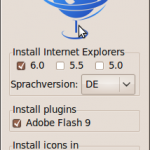
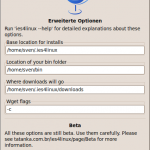
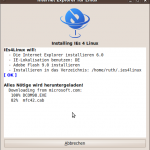
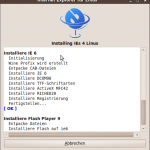


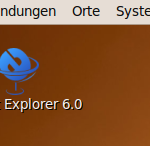
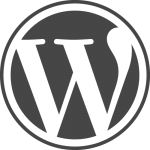 Auch ich habe mich entschieden (während des katastrophalen Deutschlandspiels heute) ein Update meines Blogs vorzunehmen. Zuvor habe ich selbstverständlich eine komplette Sicherung durchgeführt (Datenbank, Plugins, Mediathek, …). Das Update lief dann ziemlich fix (ca. 1min) über das Autoupdate. Auch alle installieren Plugins funktionieren bislang problemlos.
Auch ich habe mich entschieden (während des katastrophalen Deutschlandspiels heute) ein Update meines Blogs vorzunehmen. Zuvor habe ich selbstverständlich eine komplette Sicherung durchgeführt (Datenbank, Plugins, Mediathek, …). Das Update lief dann ziemlich fix (ca. 1min) über das Autoupdate. Auch alle installieren Plugins funktionieren bislang problemlos.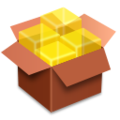 Unter dem Slogan „Communtu – macht Ubuntu-Installationen einfach“ wurde auf dem Linux Tag 2010 ein neuer Dienst vorgestellt, mit dem man mit ein paar Klicks auf der Webseite von
Unter dem Slogan „Communtu – macht Ubuntu-Installationen einfach“ wurde auf dem Linux Tag 2010 ein neuer Dienst vorgestellt, mit dem man mit ein paar Klicks auf der Webseite von